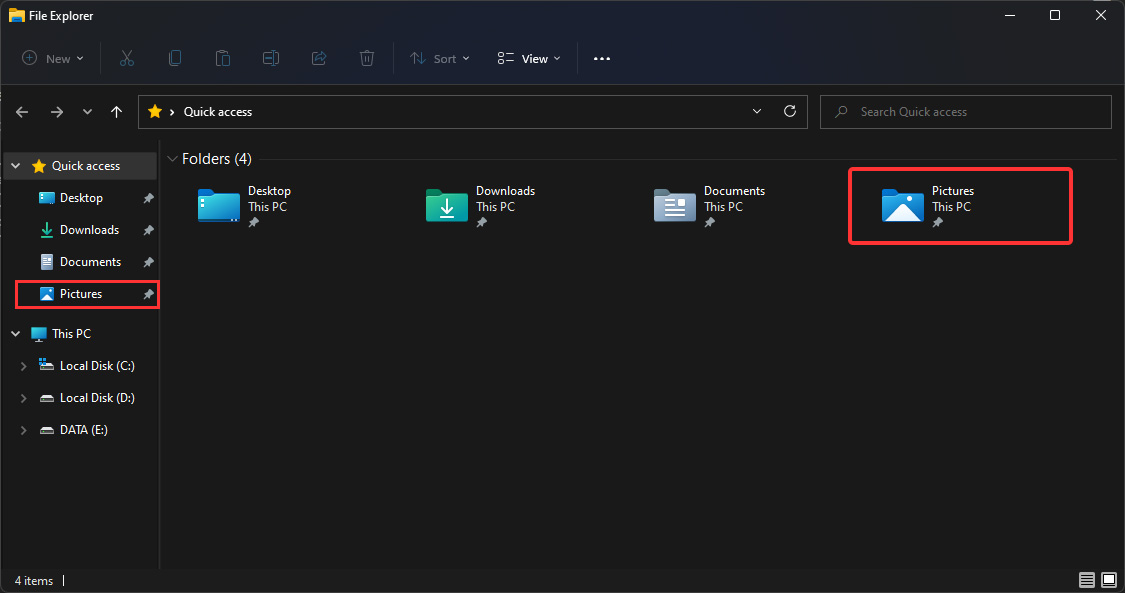Mengubah Lokasi Bawaan Folder Screenshot Windows 10 dan 11
Mengubah Lokasi Bawaan Folder Screenshot - Mengambil tangkapan layar atau screenshoot bukan merupakan hal yang baru di windows 10.
Banyak cara yang bisa kamu gunakan untuk mengambil screenshoot atau tangkapan layar di windows kamu, mulai dari menekan tombol Prtsc di keyboard, menggunakan kombinasi tombol Windows + Prtsc hingga menggunakan aplikasi pihak ketiga.
Nah, jika kamu sering menggunakan cara bawaan yang diberikan windows dengan menekan tombol Prtscr atau kombinasi tombol Windows + Prtsc maka gambar hasil screenshoot akan tersimpan dalam folder Picture sobat atau lebih tepatnya di C:\Users\<nama user>\Pictures\Screenshots
Nah untuk kamu yang ingin mengubah lokasi dari folder penyimpanan default hasil screenshoot tersebut untuk beberapa alasan bisa menggunakan cara di bawah ini.
Cara Mengganti Folder Default Hasil Screenshoot di Windows
- Silahkan buka folder default screenshoot yang berada pada Pictures penyimpanan kamu
- Kemudian klik kanan pada folder Screenshot lalu pilih Properties
- Setelah itu silahkan pilih Location
- Pada bagian ini silahkan klik Move to
- Kemudian kamu pilih lokasi baru dimana file screenshoot akan disimpan. Jika sudah klik OK
- Klik Apply lalu klik OK
- Jika muncul dialog seperti ini silahkan klik Yes
Dan folder screenshoot kamu sudah berhasil dirubah sesuai keinginan kamu.
Apabila kamu ingin mengembalikan folder screenshoot ke tempat semula, kamu bisa melakukannya dengan mengikuti cara di atas. Nanti ketika memilih lokasi folder baru untuk screenshot, kamu tinggal memilih folder yang lama saja.
Itu tadi tutorial bagaimana cara mengganti folder default hasil screenshot di Windows 10, yang bisa digunakan juga untuk windows 8, dan 11. Semoga bermanfaat, jika ada pertanyaan silahkan tanyakan pada kolom komentar di bawah. Terima kasih!